'>
Dalam Pengurus Peranti, ralat “ Windows telah menghentikan peranti ini kerana telah melaporkan masalah. (Kod 43) Boleh berlaku jika perkakasan peranti gagal atau jika pemacu peranti gagal. Selalunya, memasang semula pemacu dapat menyelesaikan masalah.

Dua kaedah untuk memasang semula pemacu
Kaedah 1: Pasang semula pemacu secara manual
Kaedah 2: Pasang semula pemacu secara automatik dengan Pemacu Mudah
Kaedah 1: Pasang semula pemacu secara manual
Untuk menyelesaikan masalah ini, anda boleh memasang semula pemacu secara manual. Ikut langkah-langkah ini:
1) Di Pengurus peranti , klik kanan pada peranti bermasalah dan klik Nyahpasang . Ini untuk menyahpasang pemacu.(Tangkapan skrin di bawah diambil dari Windows 7.)
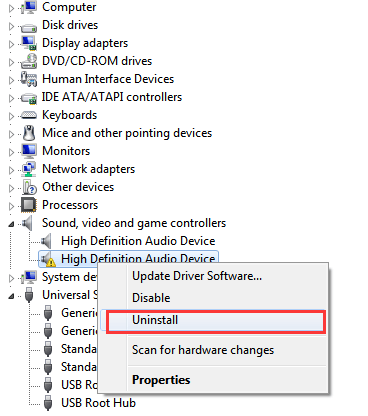
2) Kotak dialog mungkin muncul meminta anda mengesahkan pemasangannya. Klik okey maka Pengurus Peranti akan menyahpasang peranti.
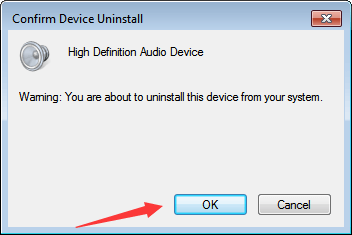
3) Selepas menyahpasang pemacu, dalam Pengurus Peranti, klik Imbas perubahan perkakasan dalam menu di bahagian atas Tetingkap. Kemudian Pengurus Peranti akan mengimbas sistem anda dan memasang semula peranti secara automatik.
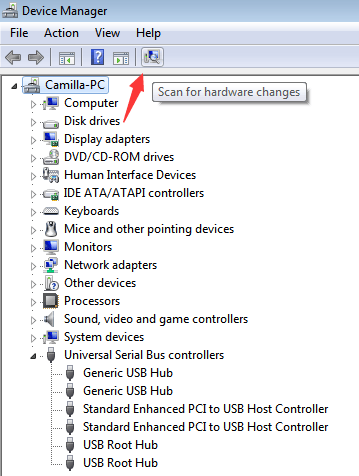
4) Mulakan semula komputer anda dan lihat apakah ralat kod 43 telah diperbaiki.
Kaedah 2: Pasang semula pemacu secara automatik dengan Pemacu Mudah
Kaedah 1 dapat membantu menyelesaikan masalah, tetapi jika tidak, anda boleh menggunakan Kaedah 2 untuk memasang semula pemacu secara automatik dengan Pemandu Mudah .
Driver Easy secara automatik akan mengenali sistem anda dan mencari pemacu yang betul untuknya. Anda tidak perlu mengetahui dengan tepat sistem komputer yang anda jalankan, anda tidak perlu mengambil risiko memuat turun dan memasang pemacu yang salah, dan anda tidak perlu risau membuat kesilapan semasa memasang.
Anda boleh mengemas kini pemacu anda secara automatik dengan versi Mudah atau versi Pro Easy. Tetapi dengan versi Pro memerlukan hanya 2 klik (dan anda mendapat sokongan penuh dan jaminan wang dikembalikan 30 hari):
1) Muat turun dan pasang Pemacu Mudah.
2) Jalankan Pemacu dengan Mudah dan klik Mengimbas sekarang butang. Driver Easy kemudian akan mengimbas komputer anda dan mengesan sebarang masalah.
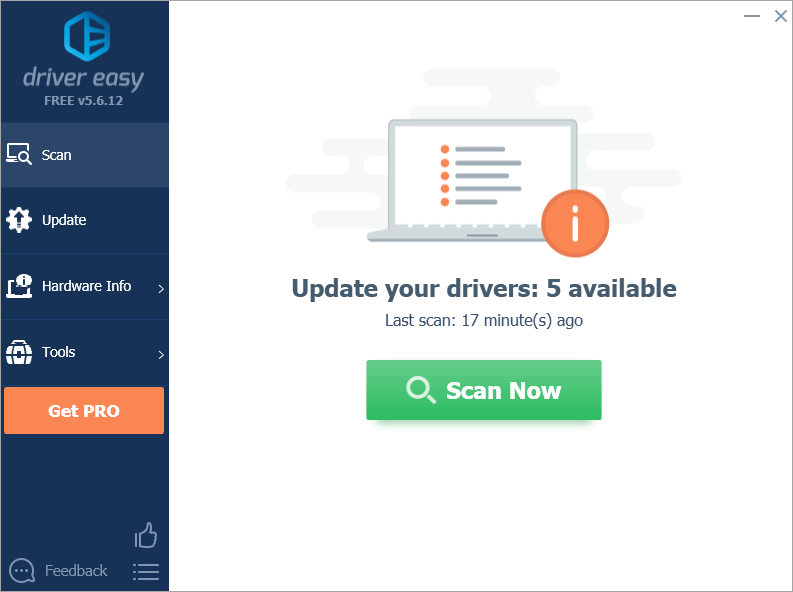
3) Klik Kemas kini butang di sebelah pemacu masalah untuk memuat turun versi pemacu ini secara automatik, kemudian pasang pemacu secara manual (anda boleh melakukan ini dengan versi PERCUMA).
Atau klik Kemaskini semua untuk memuat turun dan memasang versi yang betul secara automatik semua pemacu yang hilang atau ketinggalan zaman pada sistem anda (ini memerlukan Versi Pro - anda akan diminta untuk meningkatkan apabila anda mengklik Kemas kini Semua).
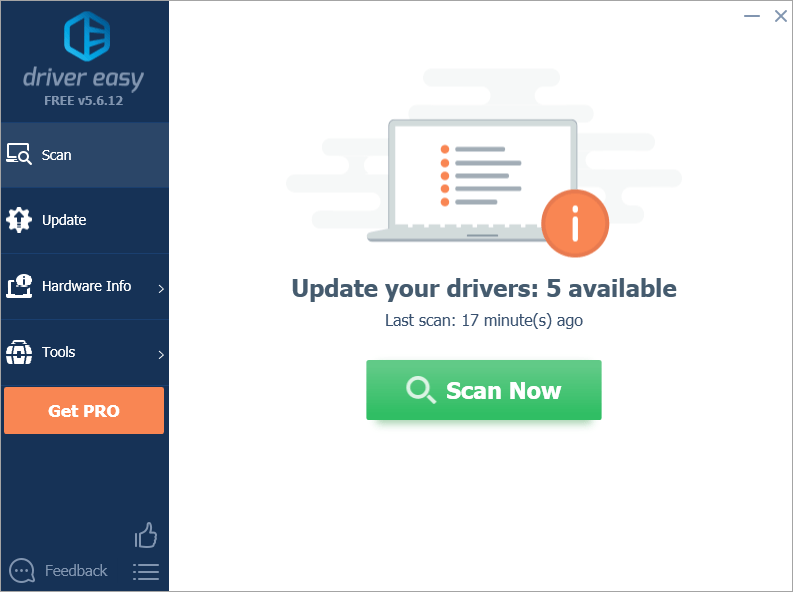
Semoga anda dapat membantu langkah-langkah menyelesaikan ralat kod 43. Sekiranya anda mempunyai pertanyaan, idea atau cadangan, sila berikan komen di bawah.
![[SELESAIKAN] Mengapa Netflix begitu perlahan](https://letmeknow.ch/img/knowledge/12/why-is-netflix-slow.jpg)

![[SOLVED] The Ascent terus ranap pada PC](https://letmeknow.ch/img/knowledge/58/ascent-keeps-crashing-pc.jpg)



![[Selesai] Isu Outriders Lag](https://letmeknow.ch/img/knowledge/89/outriders-lag-issue.jpg)